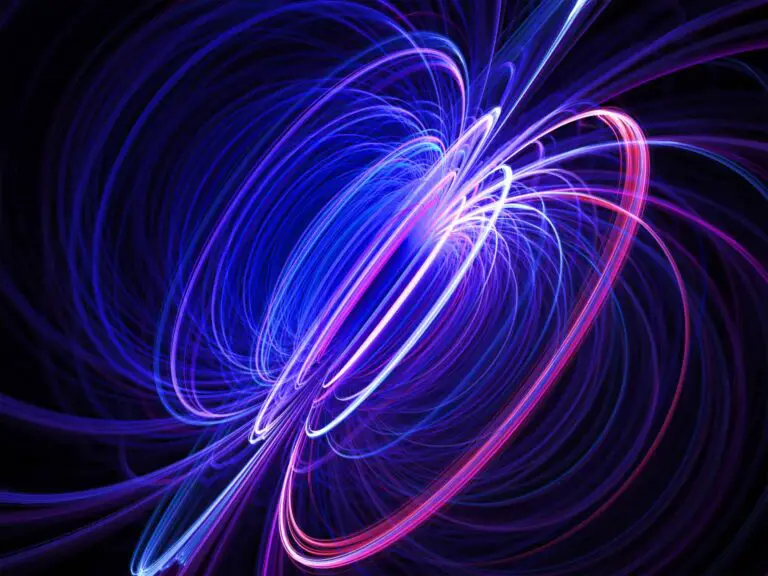Como gravar tela no Samsung em 3 etapas fáceis, com fotos
© Karlis Dambrans/Shutterstock.com
Os smartphones permitem que os usuários compartilhem conteúdo online, incluindo o que fazem em seus telefones. Capturas de tela e gravações são uma ótima maneira de apresentar dados e realizar tutoriais, e são incrivelmente fáceis em alguns dispositivos. Neste guia, mostraremos como filtrar a gravação em smartphones Samsung.
Por que usar um gravador de tela?
A maioria das pessoas pensa em tutoriais quando se trata de gravações, e os aplicativos de gravação de tela são uma ótima opção para isso. Você pode mostrar a alguém como usar um aplicativo específico ou criar um guia em vídeo demonstrando recursos específicos. Como bônus, você pode gravar áudio externo para falar com gravação de tela ou colocá-lo no modo silencioso para sua trilha sonora.
Você é um jogador? Você pode gravar um vídeo de jogo usando um gravador de tela e enviá-lo para o Twitch ou YouTube com apenas alguns cliques. Também é uma solução útil para capturar vídeos curtos e clipes de mídia social.
Como gravar tela no Samsung
Existem duas maneiras de acessar o aplicativo de gravação de tela integrado da Samsung em smartphones. Abordaremos o método mais rápido antes de prosseguir para o uso avançado desta ferramenta.
1. Deslize para baixo
Deslize de cima para baixo na tela para acessar o painel rápido em seu smartphone Samsung. Role para baixo até ver uma opção marcada como Gravador de tela e toque nela.
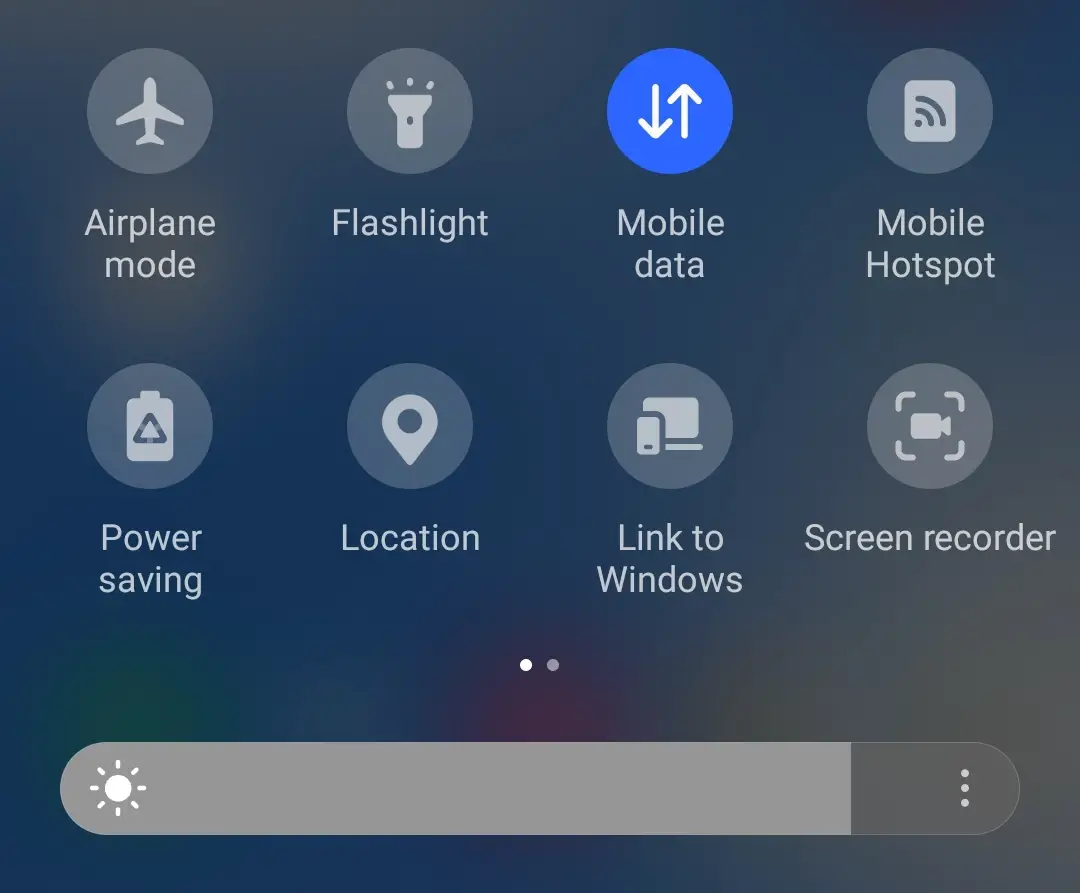
©Histoire-Informatique.com
2. Defina opções
Você pode configurar o aplicativo para gravar sons de qualquer mídia reproduzida em seu telefone ou ativar seu microfone. Se você não quiser nenhum áudio ou narração em seu clipe, escolha Nenhum.
A outra opção é para toques e teclas. Ative esta opção se quiser mostrar às pessoas onde você toca na tela durante uma gravação.
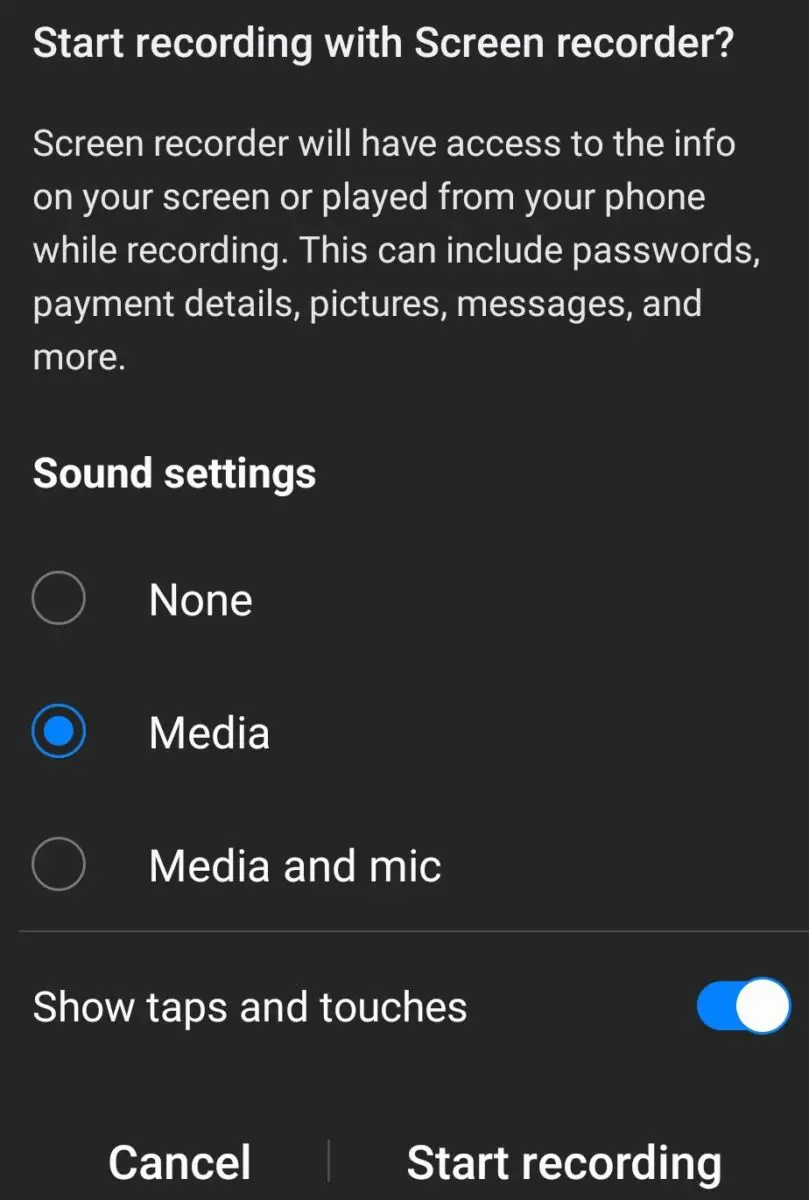
©Histoire-Informatique.com
3. Comece a gravar
Quando você pressiona Iniciar, aparece uma contagem regressiva que você pode ignorar. Caso contrário, a gravação começará após o término da contagem regressiva e mostrará “qualquer coisa” na tela do telefone até que a gravação seja interrompida. Um pequeno menu permite fazer algumas edições enquanto os vídeos estão pausados ou ao vivo.
A ferramenta caneta permite desenhar na tela durante as gravações, mas clicar no ícone Pessoa ativa a câmera frontal do seu telefone.
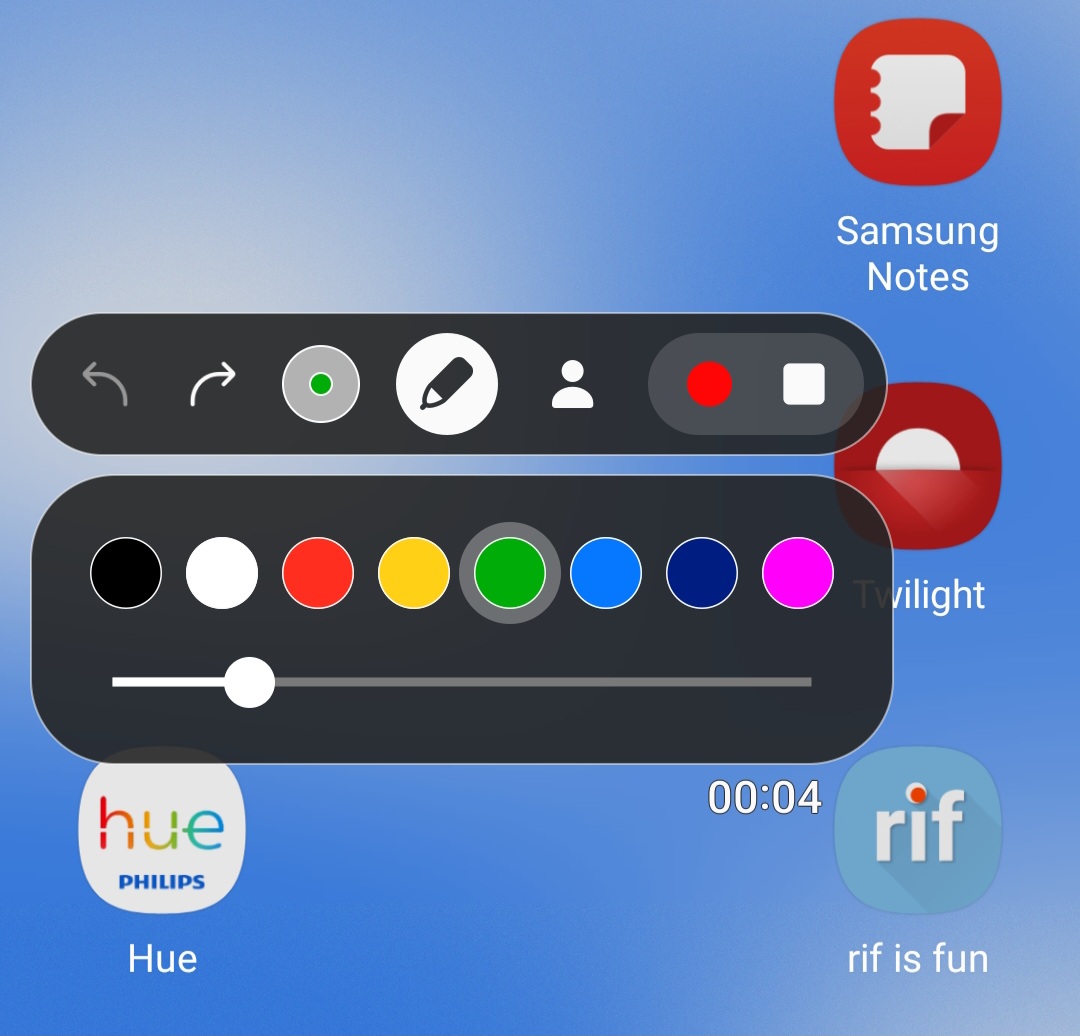
©Histoire-Informatique.com
Como acessar as configurações do gravador de tela
A Samsung manteve em mente a facilidade de uso com seu aplicativo de gravação de tela, mas você o usa com configurações de estoque por meio do painel de acesso rápido. Se quiser ajustar as coisas antes de salvar, você precisará ir para outra área do aplicativo.
Em vez de deslizar para baixo para visualizar o painel de controle de qualidade, deslize para cima para visualizar o recurso de pesquisa. Na barra de pesquisa, digite Gravador de ecrã. Você deverá ver resultados como a captura de tela abaixo, tirada com o aplicativo de captura de tela integrado da Samsung.
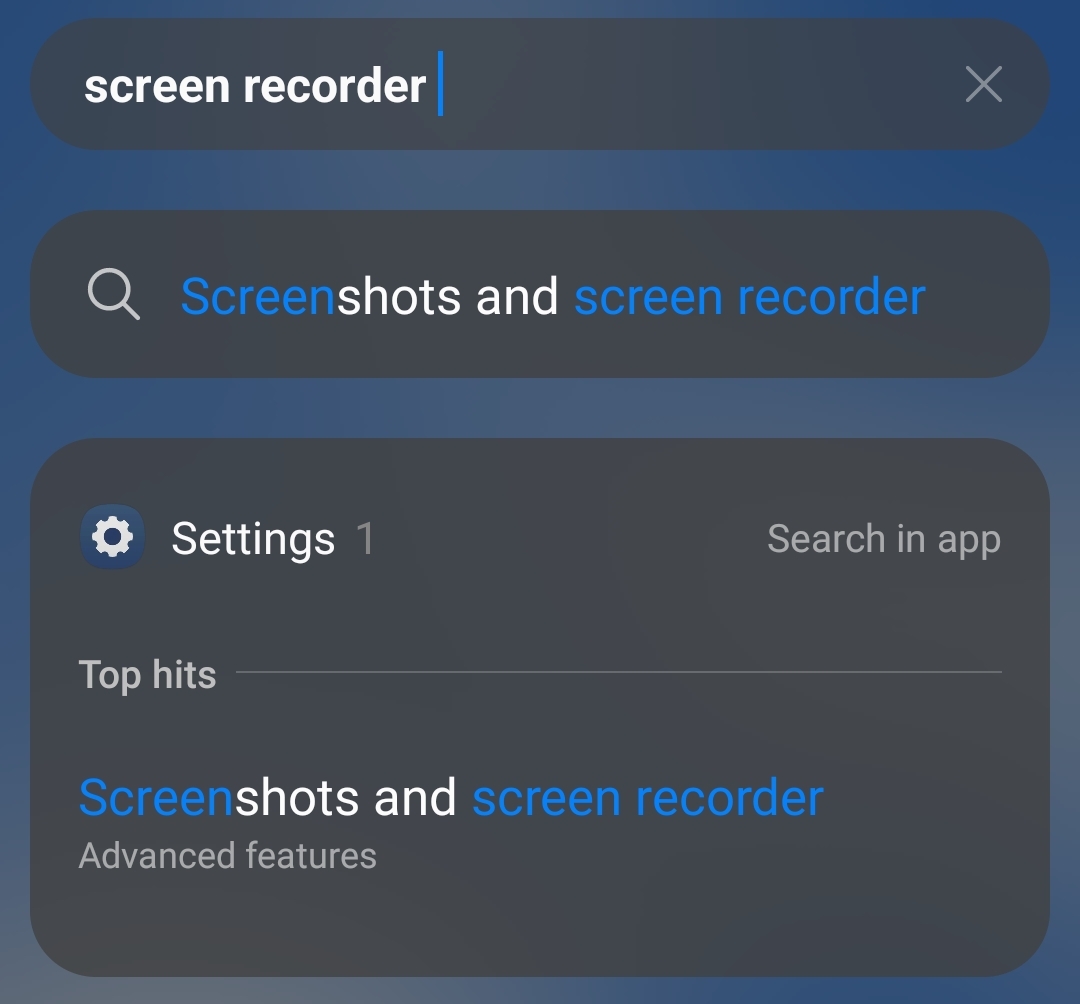
©Histoire-Informatique.com
Neste menu você pode ajustar a qualidade das capturas de tela e como elas são compartilhadas ou gravações de tela. A seção Screen Recorder tem duas áreas de foco e configurações anteriores de áudio e toque. Tocar em Qualidade de vídeo permite ajustar a qualidade entre 480p, 720p ou 1080p. Isto pode economizar uma quantidade considerável de espaço em gravações mais longas.
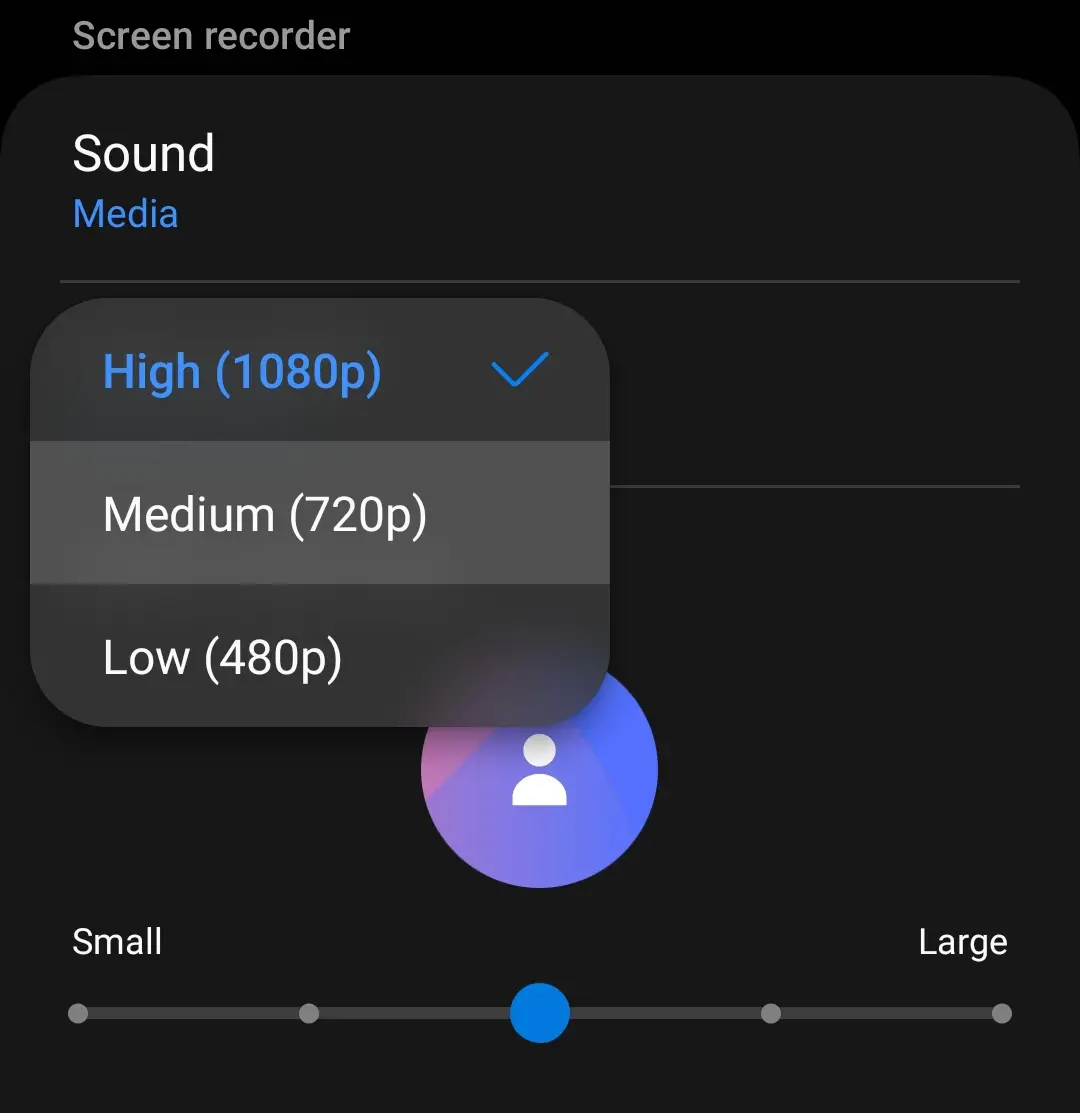
©Histoire-Informatique.com
Você também pode ajustar o tamanho da janela de selfie durante os vídeos. Ele está definido como médio por padrão, mas você pode dobrar seu tamanho ou reduzi-lo dependendo de suas necessidades. As gravações feitas usando o aplicativo Samsung são armazenadas no seu telefone. Você pode acessá-lo por meio da seção de vídeos do aplicativo Meus Arquivos integrado da empresa.
a conclusão
Quer você seja um jogador testando um novo jogo Android para mostrar ao seu público no YouTube ou um professor, os aplicativos de gravação de tela são uma ótima maneira de capturar conteúdo do seu smartphone. Dezenas de aplicativos no Google Play podem realizar a mesma tarefa, mas usar a ferramenta da Samsung lhe dá tranquilidade.
É seguro, testado e funciona conforme anunciado, embora falte alguns recursos em aplicativos comparáveis. O gravador de tela da Samsung está disponível em muitos telefones das séries Note, Galaxy S, Galaxy Z e A, bem como em alguns dispositivos Galaxy Tab.
Como gravar a tela no Samsung em 3 etapas fáceis, com perguntas frequentes sobre fotos (perguntas frequentes)
Por que não há aplicativo de gravação de tela no meu telefone Samsung?
Pode não estar habilitado no Painel de Acesso Rápido, embora você possa configurá-lo através do menu de configurações do Painel de Controle de Qualidade.
Todos os telefones possuem um recurso de gravação de tela?
A maioria dos telefones modernos possui um gravador de tela integrado, mas todos os dispositivos permitem a gravação de tela via 3rd aplicativos de festa.
Para onde vão as gravações de tela no Android?
Depende da aplicação, mas normalmente você pode encontrá-los na pasta de vídeos do nosso dispositivo.
Por que não há opção de gravação de tela no meu telefone Samsung?
O sistema operacional ou o próprio telefone pode ser um modelo mais antigo produzido antes da Samsung incluir esse recurso.
Qual é a melhor qualidade para o aplicativo de gravação de tela da Samsung?
Atualmente, a resolução mais alta oferecida é 1080p.